Popolare

AnyRec Screen Recorder
Registra video MP4 su iPhone senza sforzo.
Download sicuro
3 modi passo passo per registrare video MP4 su iPhone 17
È facile registrare video su iPhone tramite lo screen recorder integrato. Ma potresti scoprire che le registrazioni sono tutte in formato HEVC invece del comunemente usato MP4. Quindi, come registrare video MP4 sul tuo iPhone per caricare o inviare più facilmente? Dopo la versione iOS 11, il formato predefinito dei video per iPhone è HEVC (High Efficiency Video Coding), che è piccolo con alta qualità ma non compatibile con molti dispositivi e piattaforme. Puoi imparare a registrare MP4 sul tuo iPhone modificando le impostazioni. E questo articolo fornisce anche uno screen recorder professionale per te.
Lista guida
Come registrare MP4 su iPhone tramite Windows/Mac Come registrare MP4 su iPhone modificando le impostazioni Il modo migliore per convertire i MOV registrati in MP4 Domande frequenti su come registrare MP4 su iPhone| Metodo | Attrezzo | Perché scegliere |
|---|---|---|
| Registra tutti i video in MP4 sul desktop | AnyRec Screen Recorder | Registra video in streaming senza schermo nero. |
| Registra video in MP4 su iPhone | Utilizza le impostazioni "Più compatibili" | Registra e salva video in formato MP4 in un'unica operazione. |
| Convertire i video dell'iPhone in MP4 | AnyRec Video Converter | Converti i video MOV registrati in precedenza sull'iPhone nel formato MP4. |
Come registrare MP4 su iPhone tramite Windows/Mac
Non è necessario regolare le impostazioni predefinite di tanto in tanto o scaricare app di terze parti sul tuo iPhone e puoi utilizzarle AnyRec Screen Recorder per registrare MP4 sul tuo iPhone tramite Windows/Mac. Fornisce un registratore del telefono per aiutarti a rispecchiare lo schermo dell'iPhone e catturarlo sul computer. Questo potente registratore dello schermo supporta più formati popolari, quindi puoi facilmente registrare MP4 su iPhone. Inoltre, puoi regolare le impostazioni di registrazione per mantenere l'alta qualità.

Registra MP4, MOV, AVI, FLV, GIF e altri formati su iPhone tramite il mirroring.
Modifica l'encoder, la qualità, la frequenza dei fotogrammi e la risoluzione per mantenere l'alta qualità.
Un registratore telefonico progettato per regolare la posizione, le dimensioni e l'orientamento dello schermo dell'iPhone.
Aggiungi disegni in tempo reale con forme, linee, testi, evidenziazioni e callout.
Download sicuro
Download sicuro
Passo 1.Scarica gratuitamente e avvia AnyRec Screen Recorder sul tuo Windows/Mac. Prima di registrare MP4 su iPhone, devi modificare le impostazioni di output. Fare clic sul pulsante "Menu" e sul pulsante "Preferenze". Quindi puoi fare clic sul pulsante "Output" e selezionare il formato MP4 dall'elenco a discesa "Formato video" per registrare MP4 su iPhone.

Passo 2.Torna all'interfaccia principale e fai clic sul pulsante "Registratore telefonico" sull'interfaccia principale, quindi fai clic sul pulsante "Registratore iOS" per registrare MP4 sul tuo iPhone.

Passaggio 3.Quindi, dovresti connettere il tuo iPhone e il computer allo stesso WiFi e seguire la guida di seguito per eseguire il mirroring dello schermo del tuo iPhone sul computer. Devi solo aprire la funzione "Screen Mirroring" sul tuo iPhone e toccare AnyRec Screen Recorder pulsante.
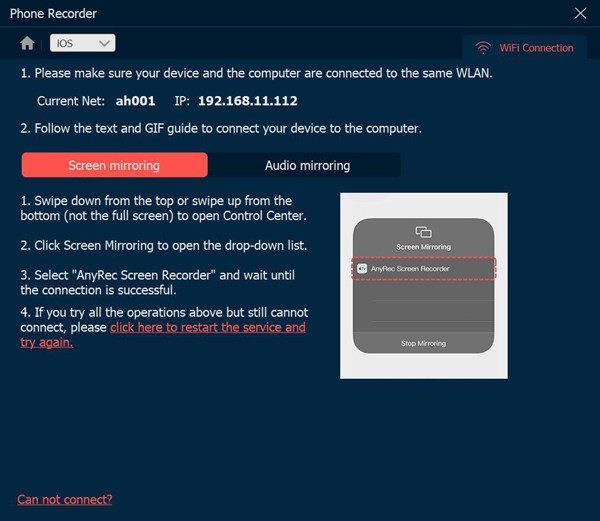
Passaggio 4.Cambia la risoluzione, ruota la schermata di acquisizione e modifica la durata della registrazione come preferisci. Se tutte le impostazioni sono state completate, puoi fare clic sul pulsante "Registra" per avviare la registrazione di MP4 sul tuo iPhone. Alla fine, puoi trovare le registrazioni facendo clic sul pulsante "Cronologia registrazioni".

Come registrare MP4 su iPhone modificando le impostazioni
MP4 non è il formato di output predefinito per la registrazione dello schermo dell'iPhone. In realtà, l'iPhone registra i video nel formato contenitore .mov, utilizzando il codec HEVC (H.265) o il codec H.264. Puoi decidere se scegliere il codec video per una maggiore efficienza o una migliore compatibilità. Per registrare video in MP4 su iPhone, puoi selezionare il vecchio codec H.264 invece del codec H.265.
Passo 1.Avvia l'app "Impostazioni" sul tuo iPhone e scorri verso il basso per toccare il pulsante "Fotocamera".
Passo 2.Quindi, puoi toccare il pulsante "Formati" e toccare il pulsante "Maggior compatibilità" per impostare MP4 come formato predefinito.
Passaggio 3.Puoi anche modificare la risoluzione e la frequenza dei fotogrammi. Le impostazioni si applicheranno a tutti i video acquisiti e registrati sul tuo iPhone. In questo modo puoi registrare MP4 sul tuo iPhone.
Passaggio 4.Abbassa il pannello di controllo e tocca il pulsante "Registra". registrazione dello schermo su iPhone.
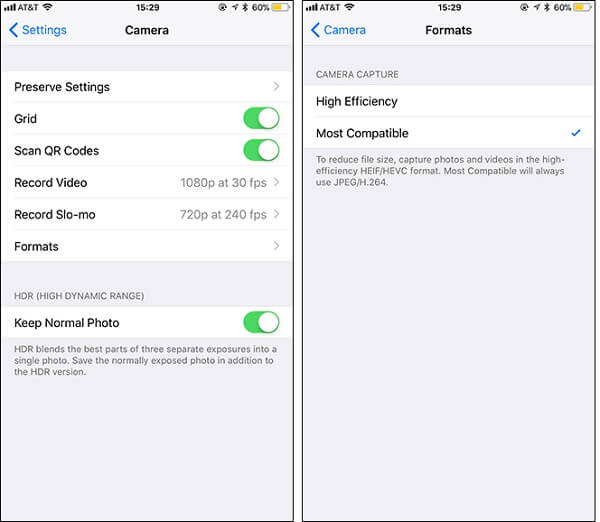
Il modo migliore per convertire i MOV registrati in MP4
Ecco 2 semplici metodi per registrare video MP4 su iPhone. Ma che dire dei video HEVC registrati? Devi fare affidamento AnyRec Video Converter per convertire tutte le registrazioni dell'iPhone in MP4. Supporta la conversione simultanea di un batch di video con una velocità 50 volte più veloce. Con impostazioni di output personalizzate, puoi mantenere la qualità originale delle registrazioni MP4 di iPhone.

Converti le registrazioni HEVC in MP4, MOV, AVI, MKV, FLV, GIF e altro su iPhone.
Regola codificatore, risoluzione, qualità, frame rate e bitrate per mantenere la qualità originale.
Accelerazione GPU per aiutarti a convertire rapidamente una serie di video allo stesso tempo.
Fornisci ulteriori funzioni di modifica per ritagliare, ritagliare, ruotare, aggiungere filtri ed effetti, ecc.
Download sicuro
Download sicuro
Passo 1.Scarica, installa e avvia AnyRec Video Converter su Windows/Mac. Fare clic sul pulsante "Aggiungi file" per aggiungere le registrazioni iPhone desiderate. Puoi anche trascinare e rilasciare un batch di video HEVC da aggiungere.

Passo 2.Fai clic sull'elenco a discesa "Converti tutto in" e seleziona il formato MP4 dalla scheda "Video". In questo modo, puoi ottenere registrazioni MP4 per iPhone. Inoltre, puoi fare clic sul pulsante "Profilo personalizzato" per modificare la risoluzione, la qualità e il bitrate.

Passaggio 3.Vai all'interfaccia principale e scegli il percorso di archiviazione desiderato. Quindi fare clic sul pulsante "Converti tutto" per convertire HEVC/MOV in MP4.

Domande frequenti su come registrare MP4 su iPhone
-
Perché iPhone utilizza HEVC come formato video predefinito?
HEVC, noto come codifica video ad alta efficienza, ha sempre dimensioni ridotte e alta qualità. Pertanto, per salvare il percorso di archiviazione sul tuo iPhone, iOS 11 e versioni successive impostano HEVC come formato predefinito.
-
Come modificare le registrazioni in MP4 su iPhone?
Puoi trovare molte app di conversione video su App Store per convertire le registrazioni HEVC in MP4, come MConverter, iConv, ecc. In questo modo, non è necessario regolare le impostazioni per registrare MP4 su iPhone.
-
Qual è la differenza tra MP4 e HEVC?
Sebbene HEVC abbia una qualità simile e sia grande quasi la metà di MP4, MP4 è più compatibile con tutti i dispositivi, lettori e piattaforme. Pertanto, faresti meglio a registrare MP4 sul tuo iPhone per un caricamento più semplice.
Conclusione
L'articolo sopra ha introdotto come registrare MP4 su iPhone. Modificando le impostazioni, puoi utilizzare lo screen recorder predefinito per acquisire video in MP4 o HEVC. Puoi anche usare il AnyRec Screen Recorder per registrare MP4 su iPhone con alta qualità e impostazioni personalizzate. Se hai altre domande, ti preghiamo di contattarci ora.
Download sicuro
Download sicuro



